CCleaner(系统优化) V5.86.9258最新版

- 软件分类: 游戏娱乐
- 软件大小: 30.82 MB
- 软件语言: 简体中文
- 授权方式: 免费软件
- 运行环境: Win ALL
- 更新时间: 2022-08-13
- 软件介绍
- 下载地址
- 同类推荐
- 相关文章
CCleaner最新版是一款著名的系统优化清理工具,这个CCleaner Pro是专业版可以更有有效的清除您不需要的临时文件、系统日志,清理注册表,并且保护您的个人浏览隐私,此软件清除垃圾文件的能力远超国内的主流系统安全辅助软件,此版是在官方原版的基础上直接将程序汉化并增加垃圾清理规则,使软件的清理效果更加强劲更加彻底。喜欢的朋友快来下载吧。
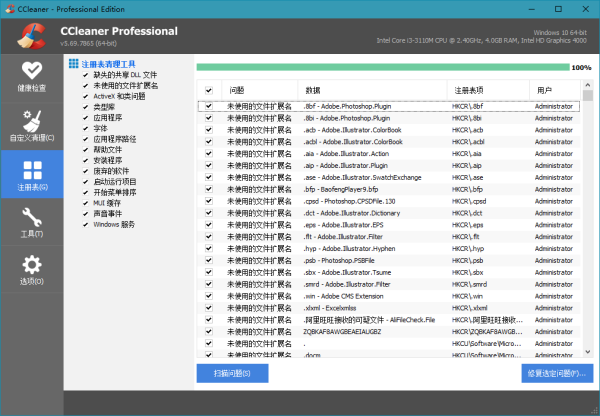
CCleaner最新版特色
1、小巧启动快
体积非常小巧玲珑,启动与运行速度非常快。除了空间清理和隐私保护两大主打功能外,还提供了诸如管理启动项、管理右键菜单栏、重复文件查看器、驱动安全擦除等等功能。
2、安全擦除文件
电脑中的文件就算被删除,只要没有被新文件覆盖,都是可以恢复的。对于注重安全的用户,CCleaner 提供的「安全删除」功能,它会完全接管系统默认的「删除」功能,更好地保护机密数据。
3、注册表清理
统一快速管理注册表,对无用注册表进行批量清理,解决软件系统运行问题,不让无用注册表拖慢系统。
4、软件强力卸载
多数应用自带的卸载程序通常并不能将程序完全清除,其实强力卸载软件不用很麻烦,使用 CCleaner 即可轻松删除软件。
5、实时监控无用文件
不需要人工定时清理,支持主动监控系统垃圾文件的产生。在超过一定容量后,自主选择处理,还能直接让应用自动静默清理。
6、更多实用特性
除了以上介绍的功能,软件还有其他实用特性:如定时清理,静默更新等等。其中面向企业的版本,更包括了全局管理多台设备、生成清理报告、远程批量安装或更新、碎片整理等等,方便企业 IT 全局管理。
CCleaner最新版功能
【浏览器】
如果您安装了其他浏览器,CCleaner 会为每个浏览器显示一个栏目。类似于清洁器 – Internet Explorer,它同样具有清理临时文件、Cookies、历史等选项。
例如,如果您安装了 Mozilla Firefox 浏览器,就会显示 Firefox/Mozilla 栏目,以及Cookies、Internet 历史、Internet缓存、下载历史、保存的表单信息、Compact Databases 这些选项。
【应用程序】
此选项包括您安装的,但是没有被归入 Internet 栏目的第三方软件。或者一些实用工具,例如:CD/DVD 烧制软件和文字处理软件。
【Internet】
此选项包括浏览器附加组件,例如:Flash 、Google工具栏、即时通讯软件、防火墙。
【多媒体】
此选项包括媒体播放器、浏览器附加的媒体播放器。例如:Windows Media Player 、Adobe Flash Player。
【实用程序】
此选项包括一些实用程序,例如:压缩文件管理器、分区工具和间谍程序扫描软件。
【Windows】
此选项包括一些 Windows 系统附带的软件,它们可能会产生“我最近的文档”的记录。例如画图、写字板,但由于产生的垃圾文件过少,因此这个功能在V5.0版本被取消了。
【组策略】
此选项可以清理Windows 组策略产生的垃圾文件,是V5.0的新增功能
【注册表】
注册表完整性,默认情况下,此栏目的选项是全选的,推荐您按照默认的选项进行清理。清理注册表时,CCleaner 会提醒您备份注册表,以便出现问题后进行恢复,相关设置请参见选项 – 高级。
CCleaner最新版破解说明
1、基于官方专业安装版修改,单文件可自动识别32/64位,可保存设置
2、强改目录免uninst.exe程序可正常使用监控功能,32位和64位均已破解
3、原版如果当前目录无该程序,监控功能就会无法使用,相关选项也是灰色
4、集成专业版模块及注册文件,启动即为专业版!删bx.dll、CClx.dat即为免费版
5、完全便携化,所有配置保存在CCleaner.ini,需保存在注册表删CCleaner.ini即可
6、汉化补充修正语言,并采用官方简体中文语言完全中文本地化,无需额外语言模块
7、优化配置:默认不启动系统托盘,不启动主动监控、系统监控、浏览器监控等功能
8、去界面右上角梨子图标和手型连接,去下方在线帮助、在线升级连接图标等多余内容
9、增强版采用最新WinApp规则和昔之光规则
CCleaner最新版使用方法
ccleaner是一款不错的系统优化软件,它可以提升电脑速度并且能够兼容win7和xp,不会出现误删现象。下面小编为大家介绍一下ccleaner的使用方法。
1.打开CCleaner,点击“分析”;等到上面的百分比达到100%时,再点击“运行清理器”,有时要点击2次,知道出现以下画面时,就清理垃圾完成了。

2.点击注册表,单击“扫描问题”,等达到100%后,单击“修复所选问题”一般2-3次循环扫描修复,最重要的是当点击修复时会询问你是否备份对注册表的更改,单击“否”最后单击“修复所有问题”,出现以下画面后就可以了。

“工具”功能视个人电脑而定,里面的“卸载”和“启动”与360软件管家里面都差不多,“系统还原”这个没什么用处,就是能够看见系统的还原点。
CCleaner最新版常见问题
如何在调试模式下运行CCleaner?
如果你需要查看详细日志CCleaner的活动排除故障再运行软件的调试模式。
当你选择运行CCleaner在调试模式下,它会创建一个日志文件,具有不同优先级的信息,将上市。列表中的消息数取决于调试模式的选择。可用如下:
/调试生成日志CCleaner的操作,所有条目存储在日志文件
/ debug2 -生成日志CCleaner的操作,调试项目略
/ debug3 -生成日志CCleaner的操作,信息和调试项目略
/ debug4 -生成日志CCleaner的操作,只有错误和致命的条目记录
/调试-生成日志CCleaner的操作,唯一一项记录
运行CCleaner在调试模式:
从Windows桌面,单击开始,然后单击运行。
在运行对话框,键入<路径CCleaner> / [ debugx ](其中x是模式的数量)。通常,这将是:
“C:程序文件CCleanerCCleanerexe“/调试。
点击好啊。CCleaner开始在调试模式。你会看到这个词【调试】未来的版本号在程序窗口的顶部。
一旦你使用完CCleaner像往常一样,退出程序,使用Windows资源管理器导航到安装路径(相同的路径,键入在步骤2)。日志文件会在这个文件夹中的格式:CCleaner_log [日期]。txt。
同类推荐
-
腾讯对战平台 1.8.4.2042免费版

2021-10-12
立即下载 -
MuMu模拟器 2.6.13绿色版

2022-03-02
立即下载 -
过山车之星 中文版

2022-06-14
立即下载 -
d3d11on12.dll下载

2022-06-18
立即下载 -
黑与白2 中文版

2022-06-18
立即下载 -
Leetdown a7降级工具 V2.0.1绿色版

2022-08-27
立即下载
相关文章
-
CCleaner如何清理隐私文件?
2022-12-11 -
CCleaner如何卸载程序?
2022-12-11 -
CCleaner清理注册表DLL文件的技巧
2022-12-11 -
CCleaner如何启动和禁止程序?
2022-12-11 -
CCleaner清除cookie和记录的方法
2022-12-11 -
CCleaner如何修复注册表?
2022-12-11 -
CCleaner磁盘分析器功能使用技巧
2022-12-04 -
CCleaner关闭清理注册表时弹出的备份窗口的技巧
2022-12-04 -
CCleaner如何启动系统监控清理电脑?
2022-12-04 -
CCleaner如何改善电脑运行速度和删除注册?
2022-12-04
 雷电模拟器 V4.0.81最新版
雷电模拟器 V4.0.81最新版  微软常用运行库合集包 V2021.12.07官方版
微软常用运行库合集包 V2021.12.07官方版  整点报时 官方版
整点报时 官方版  极云普惠云电脑 V39增强版
极云普惠云电脑 V39增强版 




